تعرف على 3 طرق سهلة لإضافة علامة مائية إلى الفيديو الخاص بك
عندما تقوم بتحرير مقطع فيديو وإنشائه، غالبًا ما تحتاج إلى إضافة علامة مائية للفيديو لأغراض مختلفة. تسمح لك العديد من برامج تحرير الفيديو بإضافة علامة مائية نصية أو مصورة إلى الفيديو الخاص بك. يشارك هذا المنشور 3 طرق لمساعدتك بسهولة إضافة علامة مائية إلى الفيديو.
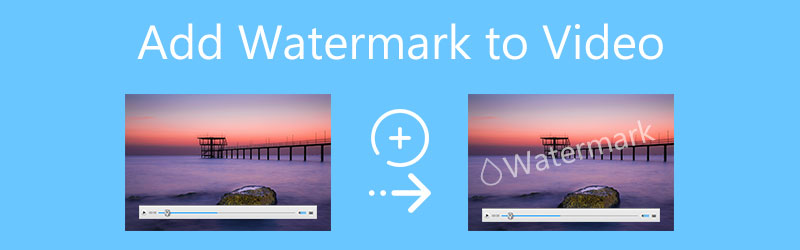
- قائمة الدليل
- الجزء 1. إضافة علامة مائية إلى الفيديو على الكمبيوتر
- الجزء 2. إضافة علامة مائية للفيديو في iMovie
- الجزء 3. إضافة علامة مائية إلى الفيديو عبر الإنترنت مجانًا
- الجزء 4. الأسئلة الشائعة حول كيفية إضافة علامة مائية إلى الفيديو
الجزء 1. كيفية إضافة علامة مائية إلى الفيديو على أجهزة الكمبيوتر التي تعمل بنظام Windows وMac
لإضافة علامة مائية إلى مقطع فيديو بسهولة، يمكنك تجربة كل الميزات محول الفيديو في نهاية المطاف.
لقد تم تصميمه بالعديد من ميزات تحرير الفيديو لتتمكن من تحرير الفيديو الخاص بك وضبط تأثيرات الصورة والصوت وتحسين جودة الفيديو. لديها فرد العلامة المائية للفيديو أداة لمساعدتك على إضافة علامة مائية نصية أو صورة إلى مقاطع الفيديو. يتوافق برنامج إضافة علامة مائية للفيديو مع كل من أجهزة الكمبيوتر التي تعمل بنظامي التشغيل Mac وWindows 11/10/8/7. يمكنك تنزيله مجانًا على جهاز الكمبيوتر الخاص بك واتباع الخطوات أدناه لإضافة علامة مائية إلى الفيديو.
افتح برنامج Video Converter Ultimate هذا، وانقر فوق صندوق الأدوات علامة التبويب للعثور على العلامة المائية للفيديو الأداة واختيارها.

انقر فوق الكبيرة زائد زر في العلامة المائية للفيديو نافذة لإضافة الفيديو الخاص بك. وهو يدعم مقاطع الفيديو بدقة 8K و5K و4K وHD وSD بجميع التنسيقات الشائعة مثل MP4 وAVI وFLV وMKV وMOV وWMV والمزيد. سيبدأ مشغل الوسائط المدمج في تشغيل الفيديو الخاص بك.
ضمن نافذة المعاينة، يُعرض عليك خياران لإضافة علامة مائية للفيديو، العلامة المائية النصية والعلامة المائية للصورة.
إذا كنت بحاجة إلى إضافة علامة مائية نصية إلى هذا الفيديو، فيمكنك إدخال المحتوى النصي الخاص بك في نص صندوق. يمكنك التحكم بحرية في حجم العلامة المائية والخط واللون والمزيد.
عندما تختار صورة العلامة المائية الخيار، ستظهر نافذة منبثقة على الشاشة لتتمكن من تحديد الصورة المحددة التي تريد تعيينها كعلامة مائية للفيديو. يتم دعم جميع تنسيقات الصور الشائعة الاستخدام، مثل JPG وPNG وGIF وغيرها. يُسمح لك بضبط حجم وموضع وعتامة العلامة المائية للصورة المضافة. يمكنك أيضًا تدويرها للحصول على زاوية صحيحة.
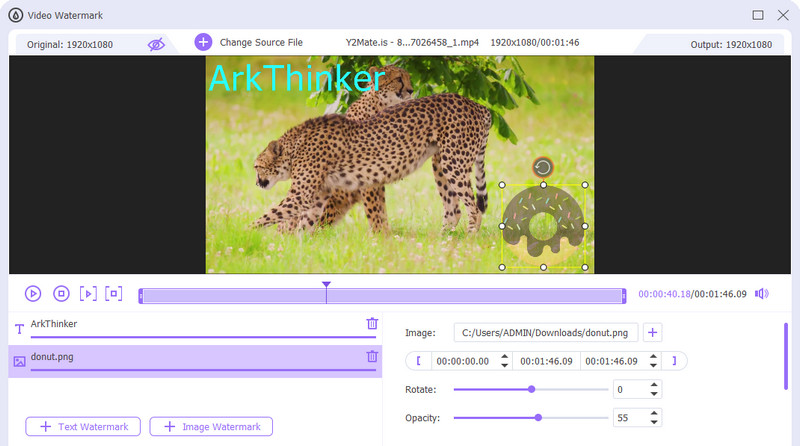
بعد إضافة العلامة المائية إلى الفيديو، يمكنك النقر على ضبط الانتاج رمز لتخصيص إعدادات الفيديو والصوت المتنوعة، مثل التنسيق والدقة وبرنامج التشفير ومعدل الإطارات والجودة والقناة ومعدل البت والمزيد.
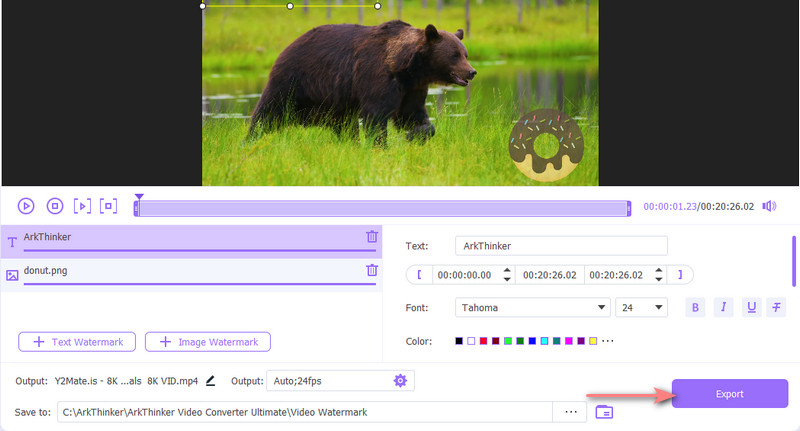
أعد تسمية ملف الفيديو الخاص بك إذا كنت بحاجة إلى ذلك، واختر المجلد الوجهة، ثم انقر فوق يصدّر زر لتخزين هذا الفيديو المعدل على جهاز الكمبيوتر الخاص بك.
الجزء 2. كيفية إضافة علامة مائية للفيديو على iPhone وiPad وMac باستخدام iMovie
باعتبارك مستخدم iPhone أو iPad أو Mac، عندما تريد تحرير مقطع فيديو وإضافة علامة مائية، يمكنك استخدام iMovie. باعتباره محرر الفيديو الافتراضي لمنتجات Apple، فهو يسمح لك بإضافة علامة مائية نصية إلى الفيديو الخاص بك.
أضف علامة مائية للفيديو على iPhone وiPad باستخدام iMovie
قم بتثبيت تطبيق iMovie مجانًا في App Store، ثم افتحه على جهاز iPhone الخاص بك.
يقدم لك iMovie 3 خيارات لإنشاء مشروع جديد. يمكنك اختيار واحد مناسب حسب حاجتك وإضافة مقطع الفيديو الخاص بك إليه.
اضغط على الفيديو المضاف في المخطط الزمني لإظهار وظائف التحرير المتنوعة. تحديد موقع ت أيقونة في أسفل الشاشة واخترها. يُعرض عليك أنواع نصية مختلفة لإضافة علامة مائية للفيديو. اختر واحدًا ثم أدخل العلامة المائية النصية الخاصة بك. خلال هذه الخطوة، يُسمح لك بتغيير الخط واللون والنمط وظل النص والأحرف الكبيرة والمزيد.
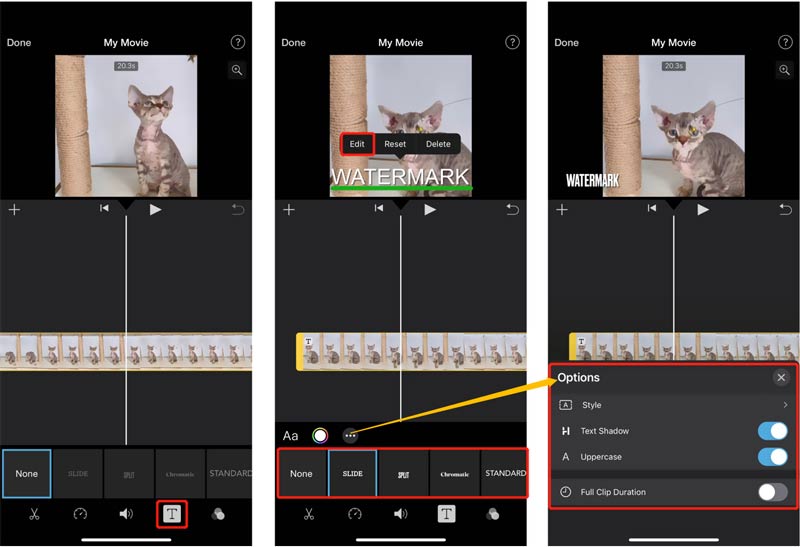
ضع العلامة المائية في الموضع الصحيح، ثم انقر فوق منتهي في الزاوية العلوية اليسرى لتأكيد ذلك. إذا كنت راضيا عن ذلك، يمكنك النقر على يشارك زر واختر حفظ الفيديو خيار لتخزين هذا الفيديو على جهاز iPhone الخاص بك.
أضف علامة مائية إلى الفيديو على جهاز Mac باستخدام iMovie
قم بتشغيل iMovie على جهاز Mac الخاص بك، وانقر فوق خلق جديد إبداع جديد لبدء مشروع جديد، ثم قم بتحميل ملف الفيديو الخاص بك إليه.
اسحب مقطع الفيديو الخاص بك إلى المخطط الزمني وقم بتمييزه. على شريط الأدوات الأيمن، أعلى نافذة المعاينة، انقر فوق ت أيقونة. ثم اختر العناوين اضغط على علامة التبويب واستخدم النمط المناسب لإضافة علامة مائية إلى الفيديو.
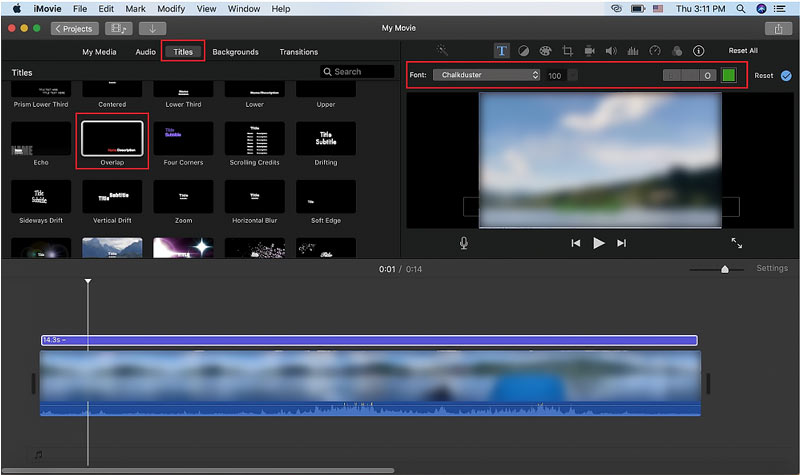
إذا كنت تريد إضافة علامة مائية مصورة إلى الفيديو الخاص بك، فيمكنك النقر فوق القائمة "ملف" العلوية، ثم تحديد "ملف". وسائط الاستيراد خيار لاستيراد العلامة المائية للصورة إلى iMovie. بعد ذلك، يمكنك سحبها إلى لوحة العمل للمخطط الزمني لتراكب هذه الصورة على الفيديو الخاص بك. أعلى نافذة المعاينة، انقر على تراكب زر واختيار صور في صور.
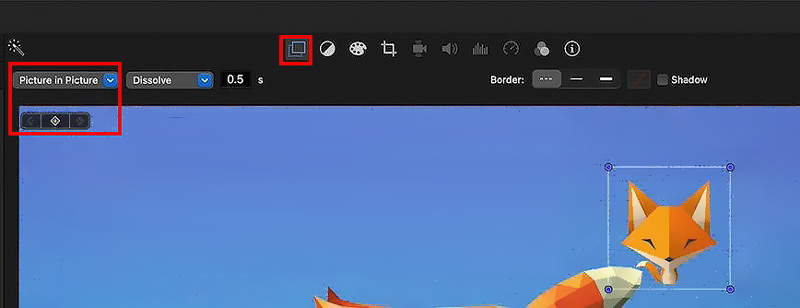
الجزء 3. كيفية إضافة علامة مائية إلى الفيديو عبر الإنترنت مجانًا
إذا كنت تريد وضع علامة مائية مجانية على مقطع فيديو، فيمكنك تجربة بعض برامج إضافة علامة مائية للفيديو عبر الإنترنت. هنا نأخذ الشعبية فيديو العلامة المائية كابوينج كمثال لتوضيح كيفية إضافة علامة مائية إلى الفيديو عبر الإنترنت.
افتح متصفح الويب الخاص بك وانتقل إلى الموقع الرسمي لـ Kapwing. اضغط على البدء زر للدخول إلى صفحة المحرر الخاصة به. يمكنك أيضًا الانتقال إلى فيديو العلامة المائية الصفحة ثم اضغط على اختر فيديو زر للمضي قدما.
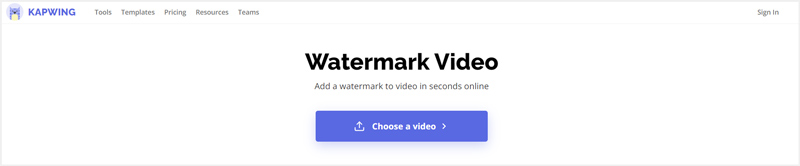
انقر أضف الوسائط لتحديد وتحميل الفيديو الخاص بك. بعد التحميل، تحتاج إلى النقر عليه لعرضه في المخطط الزمني.
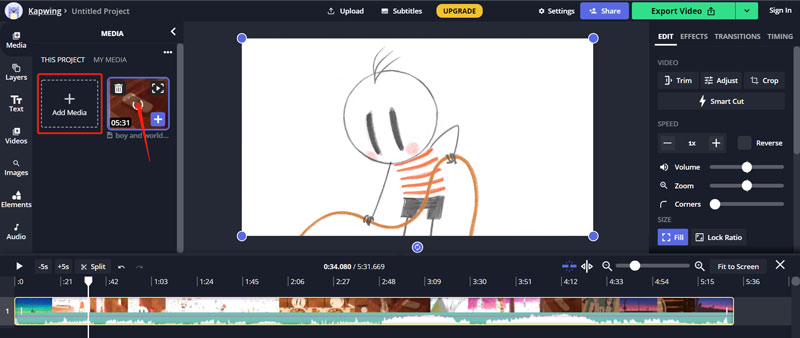
إذا كنت تريد إضافة علامة مائية نصية إلى هذا الفيديو، فيمكنك النقر فوق نص في اللوحة اليسرى، ثم انقر فوق إضافة نص زر. يمكنك الآن إدخال محتوى النص وتخصيص تأثيرات العلامة المائية.
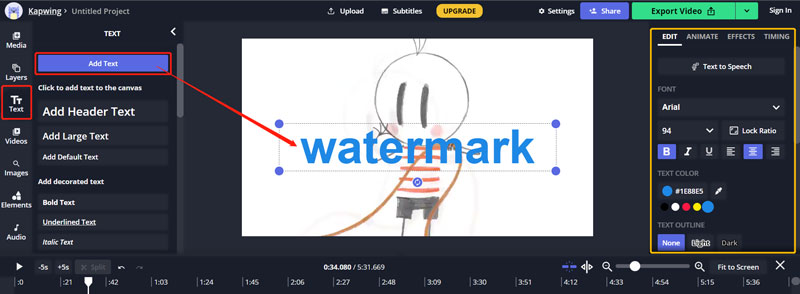
لإضافة علامة مائية للصورة، يمكنك تحميل ملف الصورة الخاص بك إلى Kapwing، ثم سحبه إلى الفيديو الخاص بك. يُسمح لك بضبط حجم العلامة المائية، والتعتيم، والسطوع، والتباين، والتشبع، والتعتيم، وتدوير الصورة واقتصاصها، والمزيد.
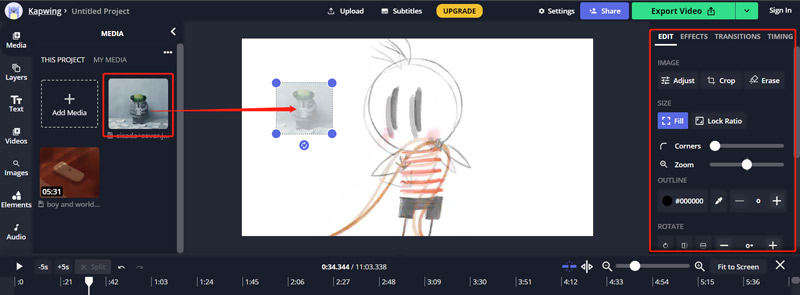
بعد إضافة العلامة المائية إلى الفيديو، يمكنك النقر على تصدير الفيديو الموجود في الزاوية العلوية اليمنى، ثم انقر فوق تحميل الملف زر لحفظه على جهاز الكمبيوتر الخاص بك. يجب عليك تسجيل الدخول إلى حسابك لتنزيله بدون علامة Kapwing المائية.
الجزء 4. الأسئلة الشائعة حول كيفية إضافة علامة مائية إلى الفيديو
كيف يمكنني إضافة علامة مائية إلى مقطع فيديو على هاتفي الذي يعمل بنظام Android؟
عندما تريد وضع علامة مائية على مقطع فيديو على هاتف يعمل بنظام Android، يجب أن تعتمد على بعض تطبيقات إضافة العلامات المائية التابعة لجهات خارجية. يمكنك فتح Google Play والبحث عن إضافة علامة مائية إلى الفيديو لتحديد موقع التطبيقات ذات الصلة بسهولة.
كيفية إضافة الصوت إلى الفيديو عبر الإنترنت مجانًا بدون علامة مائية؟
من خلال اختباراتنا، سيضيف معظم محرري الفيديو عبر الإنترنت علامة مائية إلى ملف الفيديو الذي تم تحريره. إذا كنت تريد إضافة موسيقى إلى مقطع فيديو مجانًا عبر الإنترنت بدون علامة مائية، فيمكنك تجربة أداة Clideo Add Music to Video الشهيرة.
هل يستطيع Final Cut إضافة علامة مائية إلى الفيديو؟
نعم، باعتباره محرر فيديو قويًا لنظام التشغيل Mac، يمكن أن يساعدك Final Cut Pro في إضافة علامة مائية إلى مقاطع الفيديو بسهولة. يسمح لك باستخدامه مجانًا لمدة 90 يومًا.
خاتمة
يحكي هذا المنشور 3 حلول مختلفة لمساعدتك إضافة علامة مائية إلى الفيديو. سواء كنت تريد وضع علامة مائية على صورة الفيديو الخاص بك، أو وضع علامة مائية على بعض محتوى النص في الفيديو، يمكنك الحصول على طريقة بسيطة للقيام بذلك.
ما رأيك في هذا المنصب؟ انقر لتقييم هذه المشاركة.
ممتاز
تقييم: 4.8 / 5 (على أساس 148 الأصوات)
ابحث عن المزيد من الحلول
كيفية تسريع الفيديو على iPhone وAndroid وOnline وMac/PC إضافة ترجمات إلى الفيديو – كيف يمكنك إضافة ترجمات إلى الفيديو مهارات مفيدة لتحرير مقاطع الفيديو على أجهزة iPhone وAndroid وMac PC ضغط الفيديو للويب أو البريد الإلكتروني أو Discord أو WhatsApp أو YouTube كيفية إنشاء صورة GIF باستخدام أفضل 5 محولات للصور/الفيديو إلى GIF عكس الفيديو عكس الفيديو على iPhone وAndroid والكمبيوترالمقالات النسبية
- تحرير الفيديو
- ضغط الفيديو للويب أو البريد الإلكتروني أو Discord أو WhatsApp أو YouTube
- عكس الفيديو عكس الفيديو على iPhone وAndroid والكمبيوتر
- كيفية تسريع الفيديو على iPhone وAndroid وOnline وMac/PC
- كيفية إنشاء صورة GIF باستخدام أفضل 5 محولات للصور/الفيديو إلى GIF
- كيفية إنشاء فيديو موسيقي باستخدام 3 تطبيقات لصانع الفيديو الموسيقي
- كيفية تحرير فيديو بطيء الحركة وإبطاء سرعة الفيديو
- كيفية إضافة علامة مائية إلى الفيديو على أجهزة مختلفة 2022
- قم بإزالة العلامة المائية من الفيديو باستخدام 4 مزيلات للعلامات المائية للفيديو
- كيفية تدوير مقطع فيديو على iPhone وAndroid وMac/PC وعبر الإنترنت
- قص الفيديو عبر الإنترنت، على أجهزة iPhone وAndroid وWindows وMac



